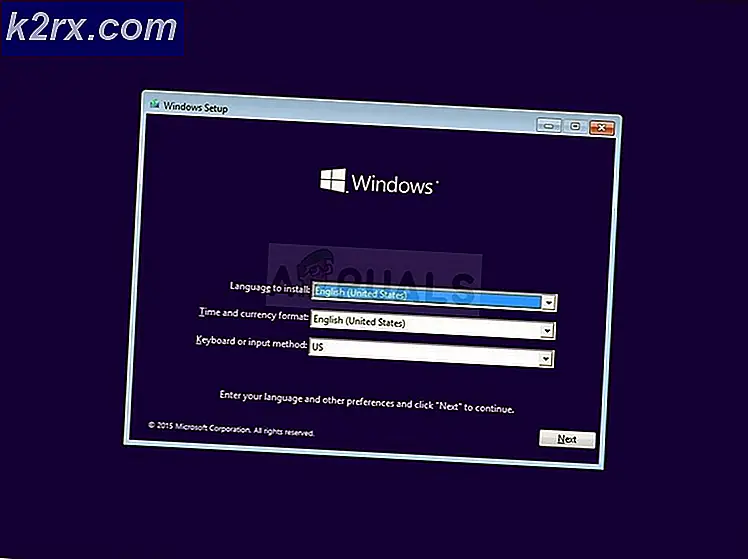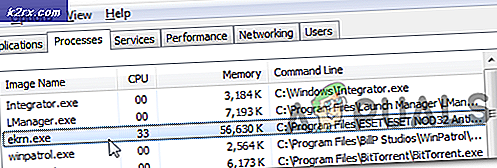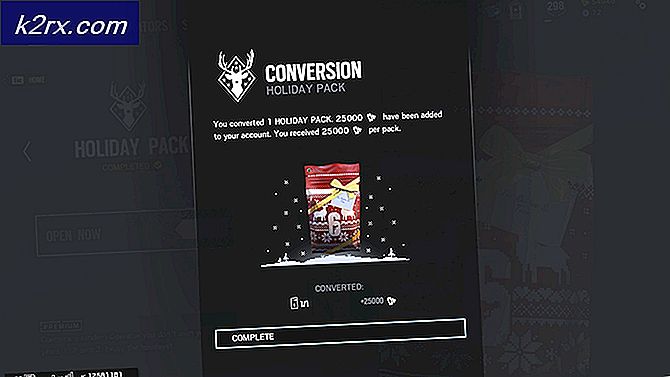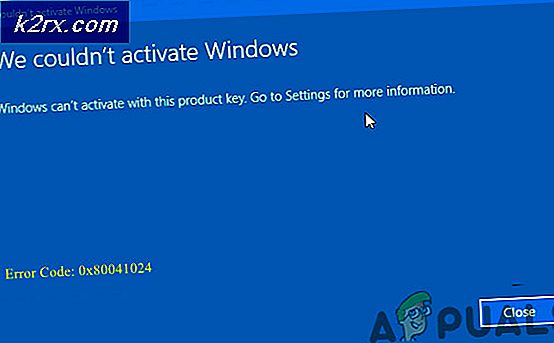Sådan deaktiveres 'Højt volumen kan forårsage høretab' Advarsel
Efter en EU-afgørelse er bærbare computere, der sælges i Europa, nu forpligtet til at inkludere en høj volumen advarsel, der fortæller brugeren, at lytte til musik og videoer via øretelefoner ved høj lydstyrke kan forårsage høretab. Realtek-brugere har rapporteret et fælles problem, hvorved en advarsel om høj lydstyrke vises, så snart lydstyrken er skruet op over 42 - og advarslen fortsætter med at ses sporadisk der bagefter. Da problemet er udløst af en afgørelse, er det højst sandsynligt, at andre bærbare og systemproducentens vil også få det samme problem at dukke op.
Efter at have trykket på " Tillad ", kan brugerne gentagne gange se følgende meddelelse:
Højt volumen kan forårsage høretab. Dine ører er vigtige. Hvis lydstyrken overskrider dette punkt, kan det forårsage permanent høreskader.
Reparer korrupte systemfiler
Download og kør Reimage Plus for at scanne for korrupte filer herfra, hvis filer er fundet korrupte og mangler at reparere dem, og kontroller, om det løser problemet, hvis ikke, fortsæt derefter med løsninger, der er angivet nedenfor.
Metode 1: Opdater driverne
For at løse dette problem:
- Hold Windows-nøglen, og tryk på R.
- Skriv hdwwiz.cpl og klik på OK.
- Udvid Lyd, Video og Game Controller indstilling
- Højreklik på Realtek High Definition Audio og vælg Update Driver Software .
- Vælg Søg automatisk og fortsæt med vejledningen på skærmen.
Metode 2: Rollback-drivere
- Det første skridt er at forsøge at rulle dine lyddrivere tilbage. For at gøre dette skal du åbne Enhedshåndtering ved at holde tasterne Windows og X nede på tastaturet og vælge Enhedshåndtering fra listen over muligheder, som du er præsenteret for.
- I vinduet, der åbnes, skal du klikke på Lyd, Video og Game Controllers, som vil præsentere dig med hardware, der styrer disse elementer på din computer. Kig efter High Definition Audio Device og højreklik på den mulighed, hvor du skal klikke på Egenskaber . Her skal du klikke på fanen Driver og kigge efter Roll Back Driver. Hvis en ældre driver er tilgængelig, starter processen.
- Hvis du ikke kan finde High Definition Audio Device, skal du søge efter Intel SST Audio Device eller en anden enhed, der er mærket Audio.
- Hvis der ikke er nogen ældre driver tilgængelig for at rulle tilbage til, skal du prøve den næste metode.
Metode 3: Fjern permanent Realtek Audio Drivers permanent
Hvis du ikke kan rulle driveren tilbage, er den eneste kendte metode, der fungerer, at fjerne alle Realtek-lyddrivere helt. Hold Windows-nøglen, og tryk på R. Vælg taskmgr og klik på OK . På fanen Processer skal du kigge efter noget, der henviser til Realtek, højreklik og klikke på Afslut opgave.
Gå derefter til Enhedshåndtering, vælg Lyd, Video og Game Controllers, og søg efter en post til Realtek High Definition Audio . Højreklik og vælg Afinstaller.
Nu skal du åbne Windows Stifinder, gå til C-drevet og Programfiler, og kigge efter Realtek- mappen. Højreklik på mappen og vælg Egenskaber. Vælg fanen Sikkerhed, og vælg SYSTEM under Gruppe- eller brugernavne, og klik derefter på Rediger. Du indtaster et nyt vindue, som giver dig mulighed for at redigere tilladelsen til SYSTEM. Afvis alle tilladelser, tryk derefter på Anvend og OK.
Genstart din computer, og gå tilbage til Enhedshåndtering. Højttalerdriverne mangler, hvilket betyder at der skal være et gul advarselsskilt ved siden af højttalerindgangen. Højreklik, vælg Egenskaber, og tryk derefter på Update Drivers. Vælg alternativet Lad mig vælge, og i stedet for at vælge Realtek-drivere vælger du de standard Windows High Definition- lyddrivere . Vælg og installer, og driverne vil betjene dine højttalere og omgå den advarsel popup, der opstår som følge af Realtek drivere.
PRO TIP: Hvis problemet er med din computer eller en bærbar computer / notesbog, skal du prøve at bruge Reimage Plus-softwaren, som kan scanne lagrene og udskifte korrupte og manglende filer. Dette virker i de fleste tilfælde, hvor problemet er opstået på grund af systemkorruption. Du kan downloade Reimage Plus ved at klikke her